666
 回复
回复
 0
0

3527
浏览3527414

新建一个正方体
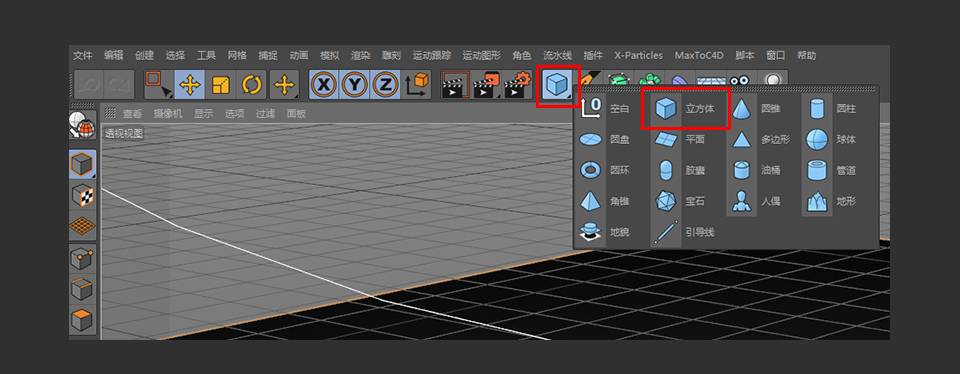
把正方体的参数改为下图所示参数
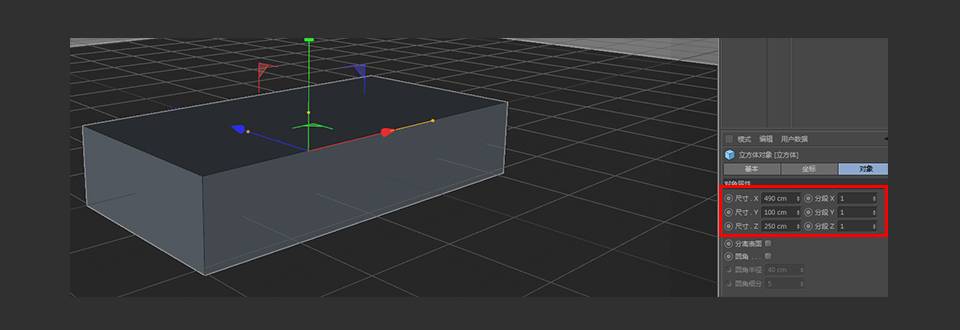
选中新建的正方体,进行塌陷(快捷键C)
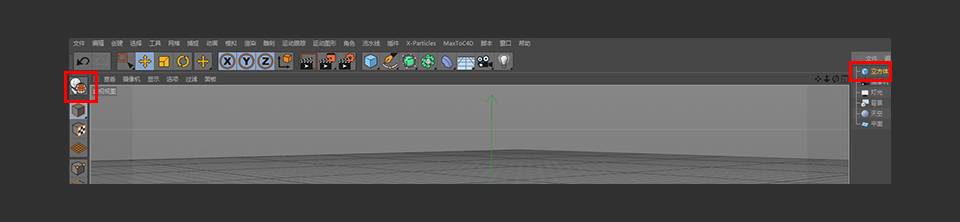
塌陷完成后进入到线模式下,然后鼠标右键呼出菜单选择循环切割
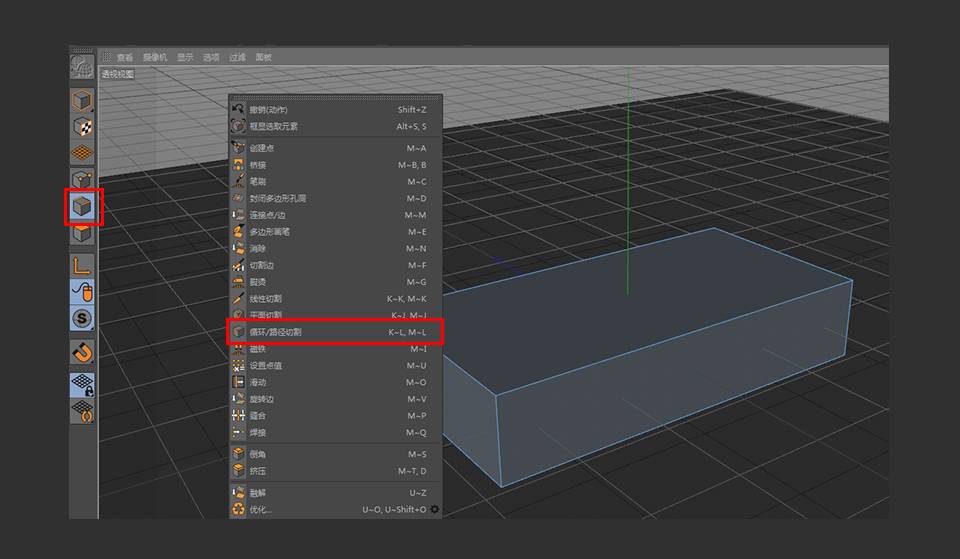
在适当的两个位置点击鼠标左键进行切割
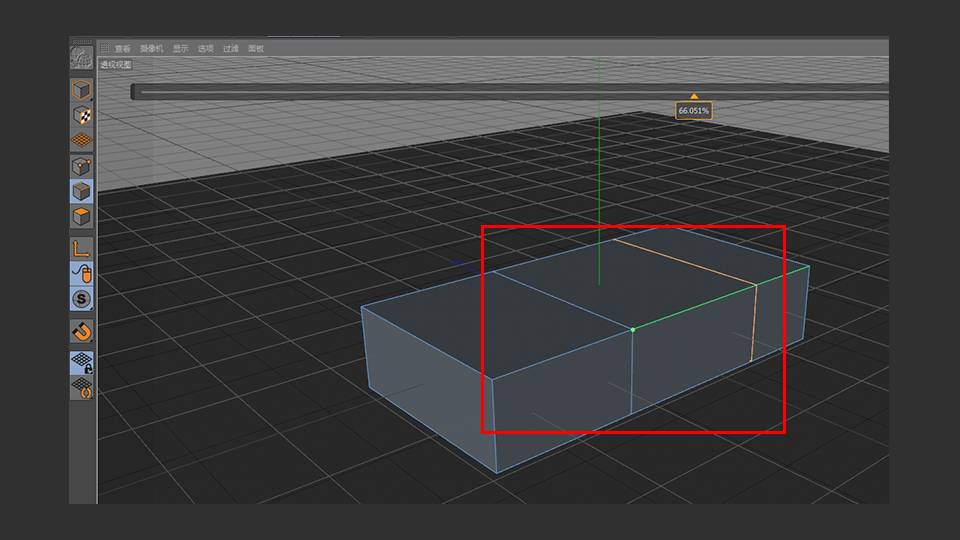
切割完成后到面模式中,使用选择工具选中下图所示的面
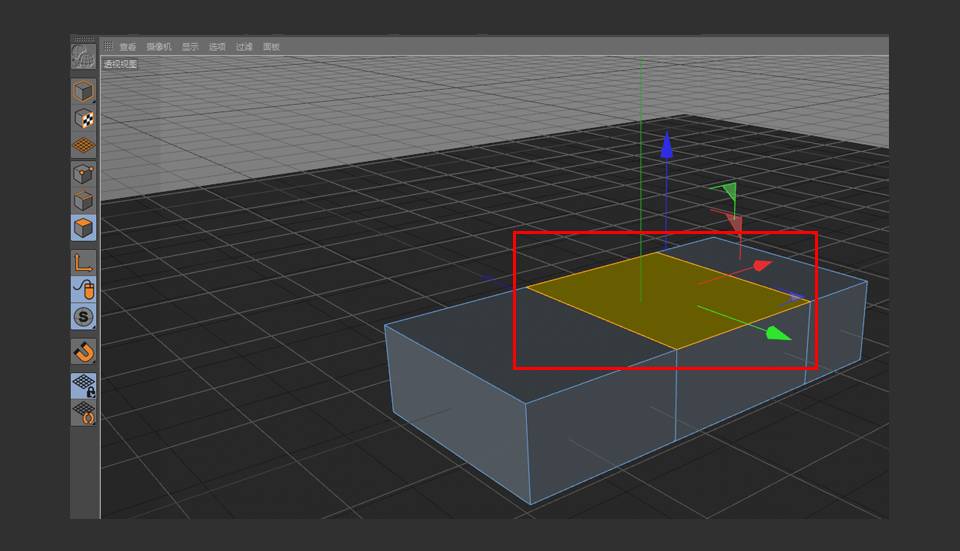
选中后鼠标右键呼出菜单,选择挤压命令
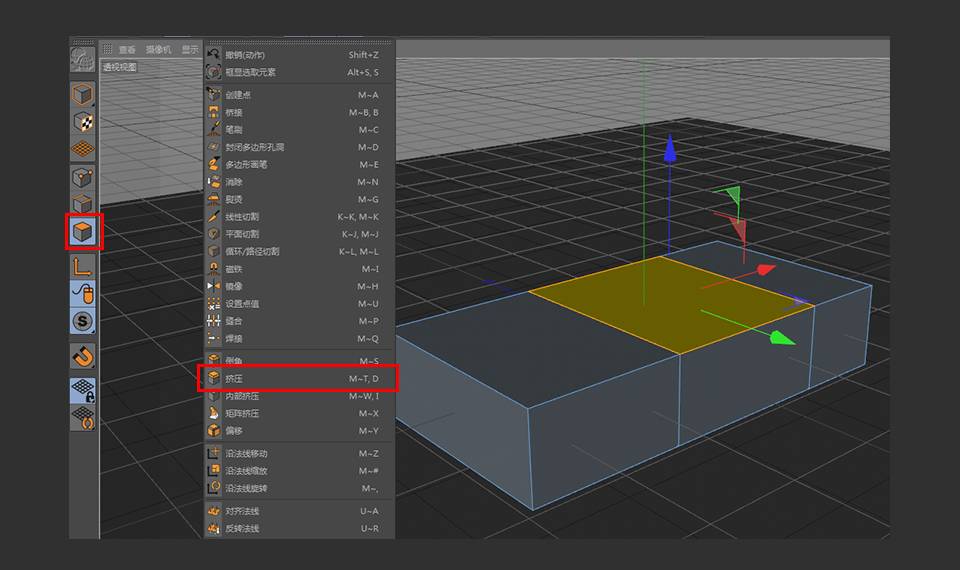
挤压的参数如下图所示

挤压完成后,到点模式下,使用框选工具选中下图所示的点(注意要把仅选择可见元素去掉)
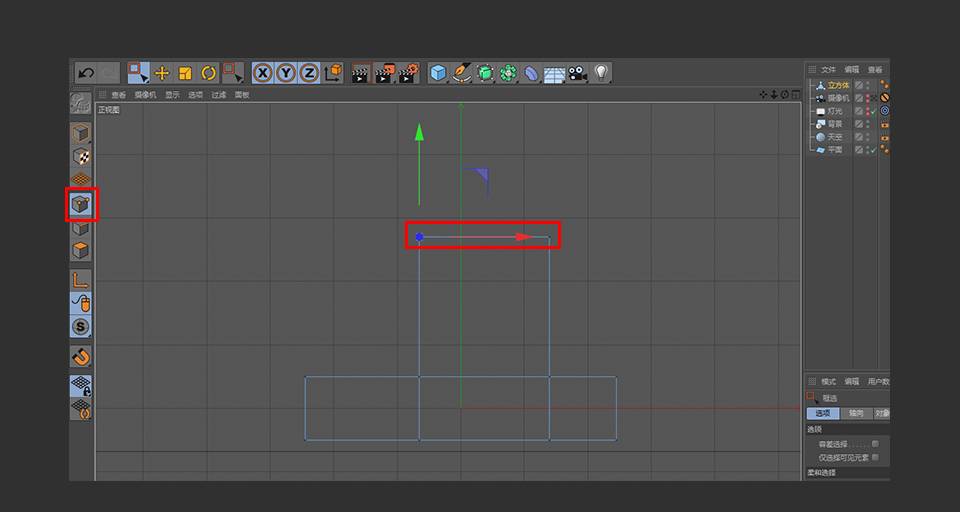
选中点后,把点移动到合适的位置
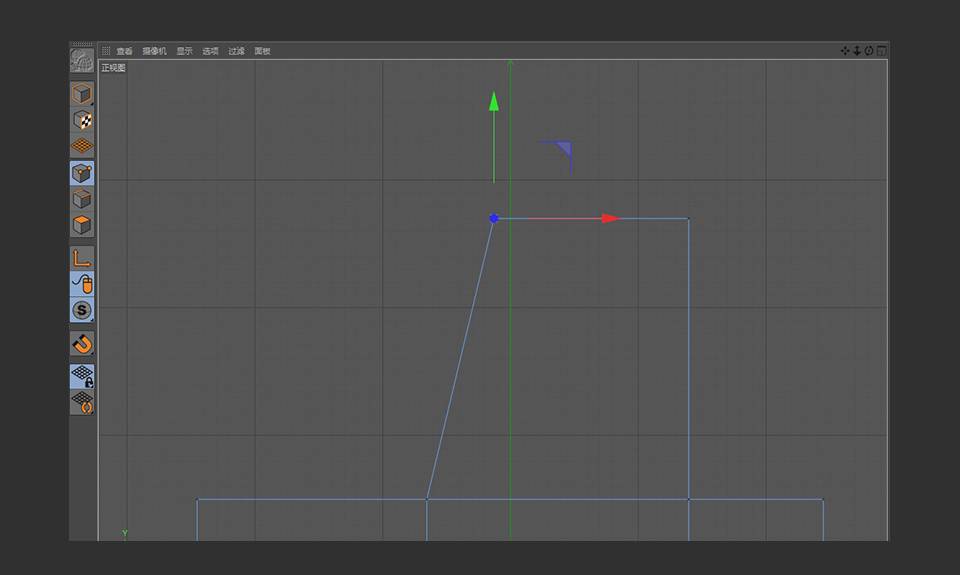
同样的,对右边的点进行同样的操作
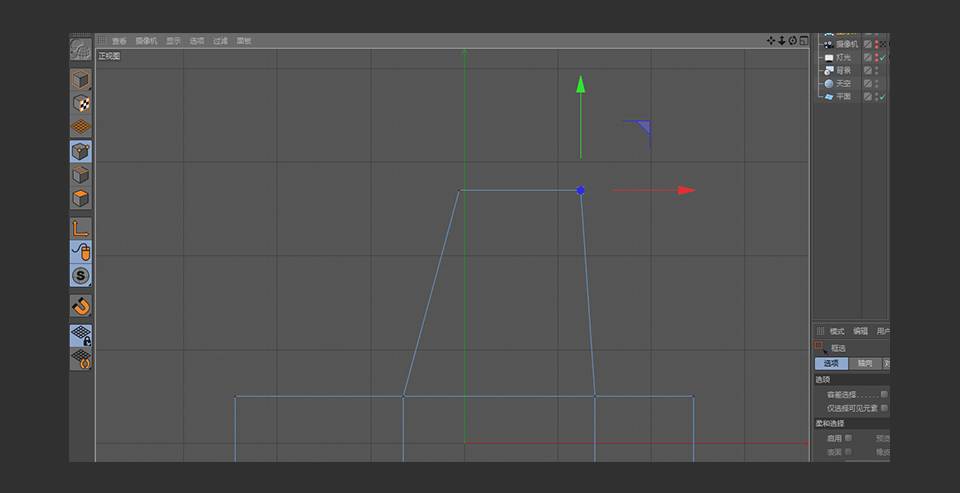
以上完成后,到线模式下,点击鼠标右键呼出菜单,选择循环切割
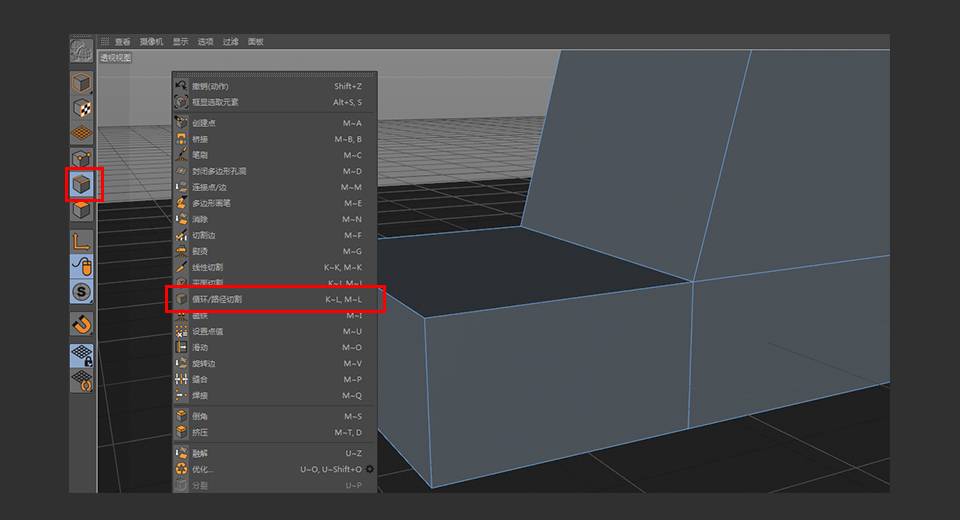
如图所示,在合适的地方鼠标单击左键
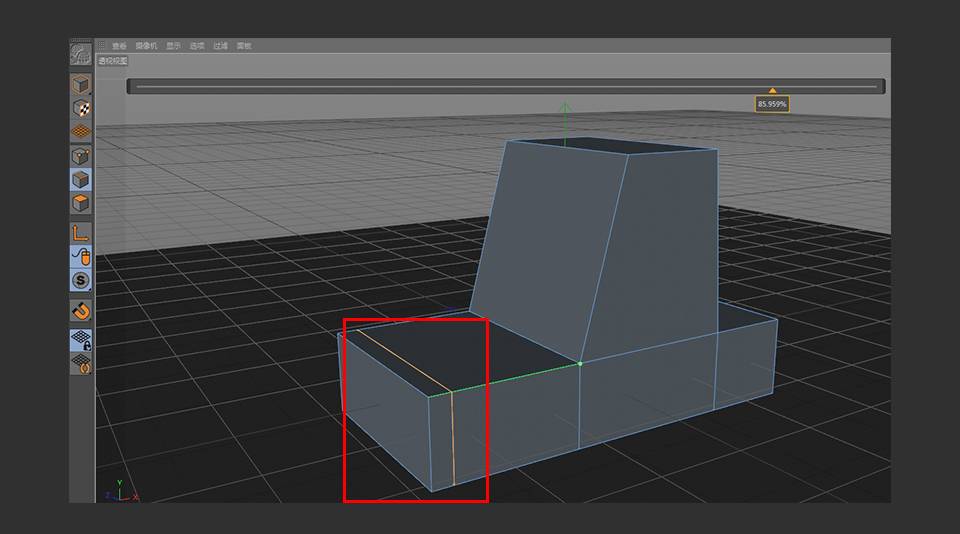
回到正视图中,进入点模式,使用框选工具选择下图所示的点
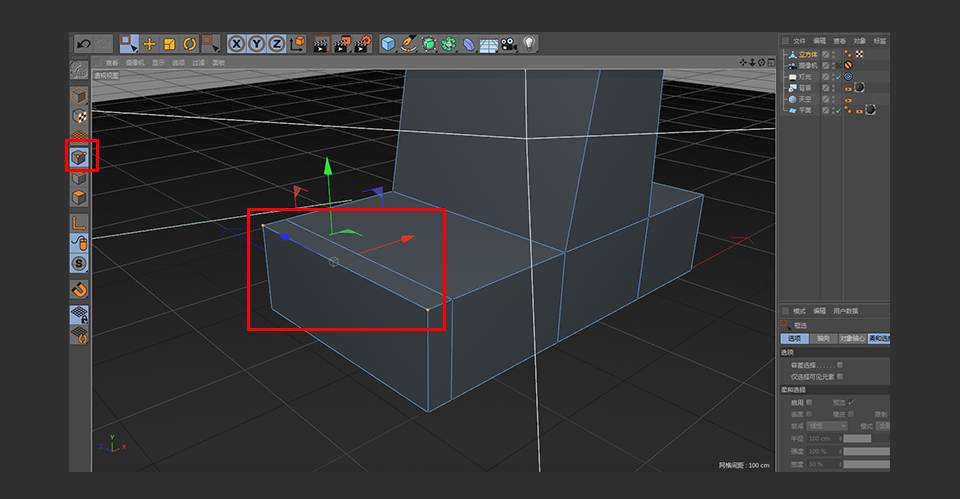
对选中的点使用移动工具把选中的点进行向下移动
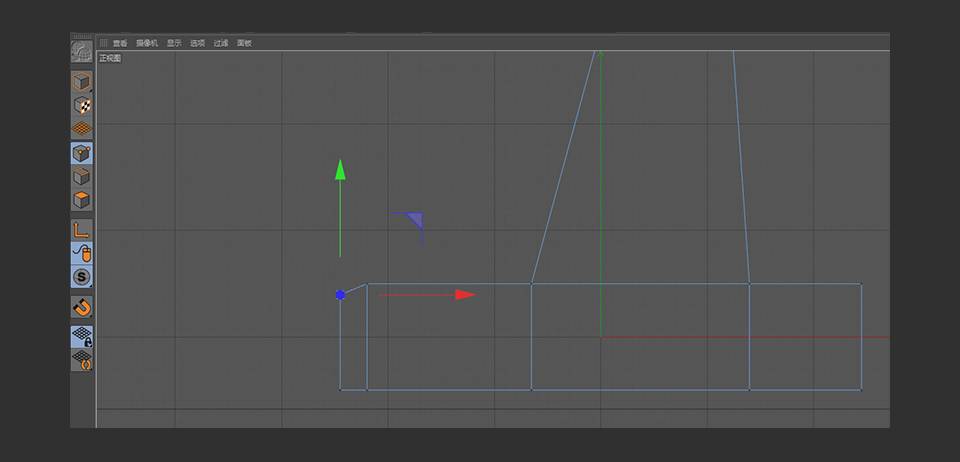
以上完成后,到面模式下,在选择菜单中选中循环选择
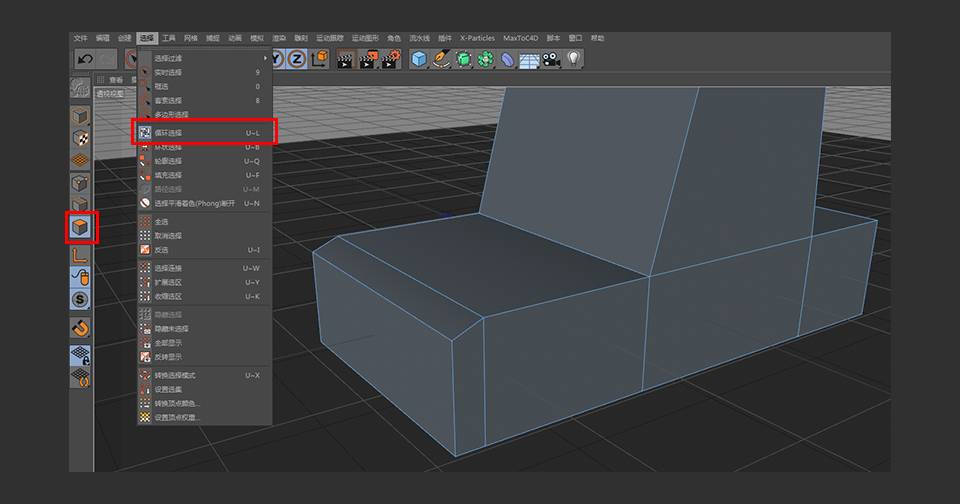
选中如图所示的面,一共九个面

选中相应的面后,在面模式下单击鼠标右键,选择挤压
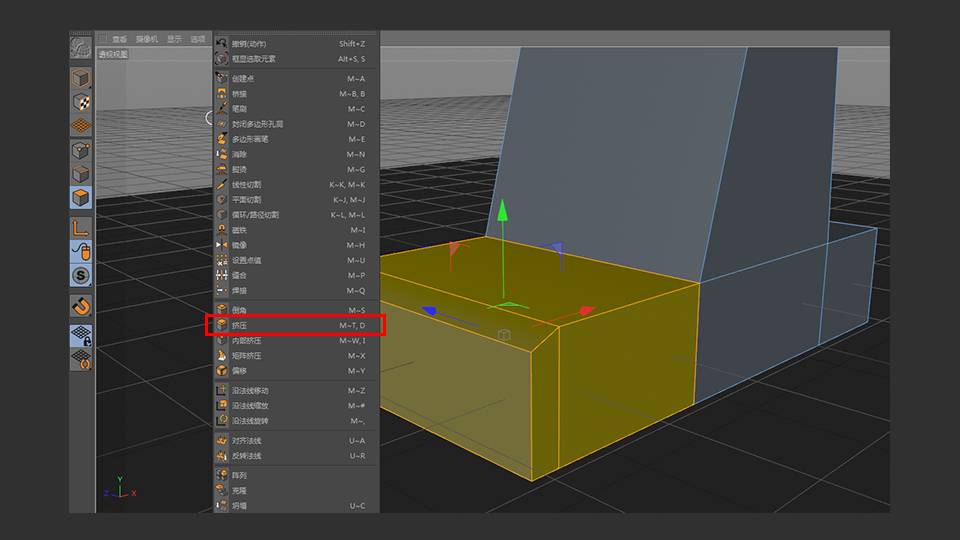
挤压的具体参数如下图所示

挤压完成后,使用框选工具选中下图所示的点
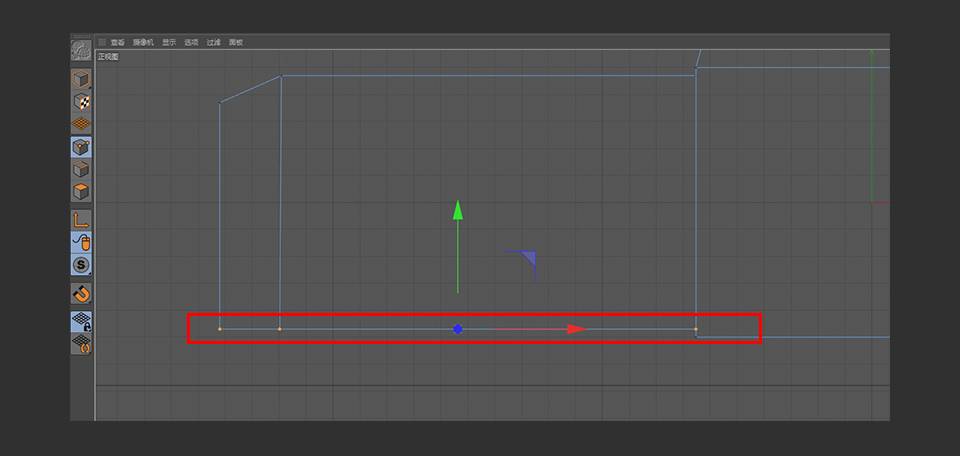
在Y轴的选项中,把-47CM改为-50CM
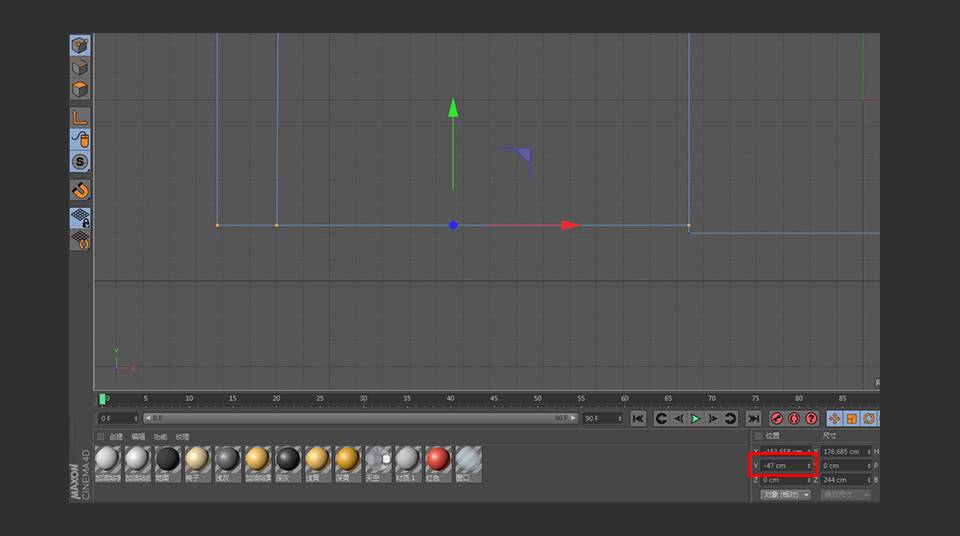
效果如图所示
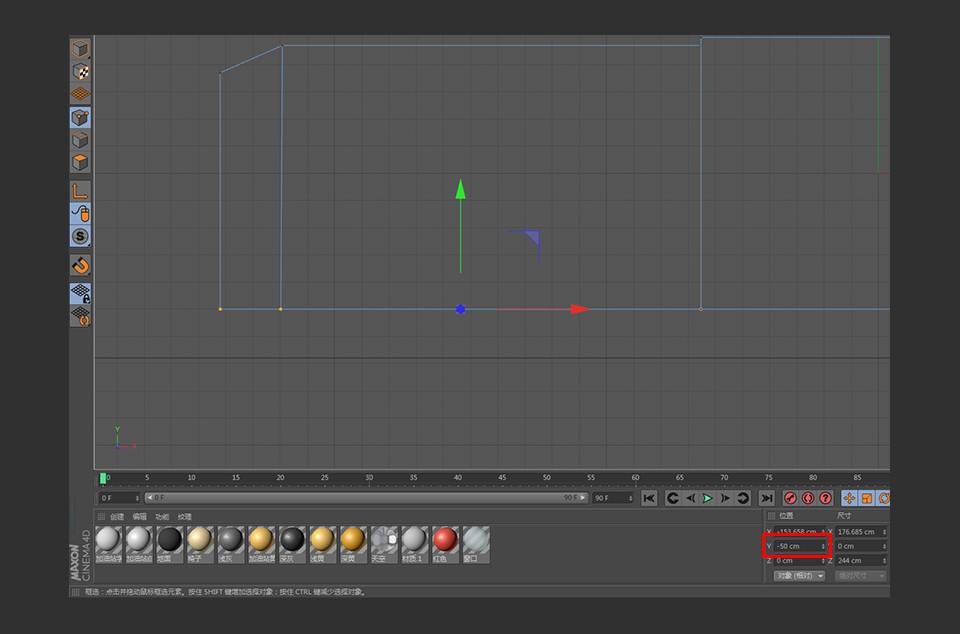
以上完成后,到线模式下,单击鼠标右键呼出菜单,选择循环切割

分别切出如下图所示的两条循环线
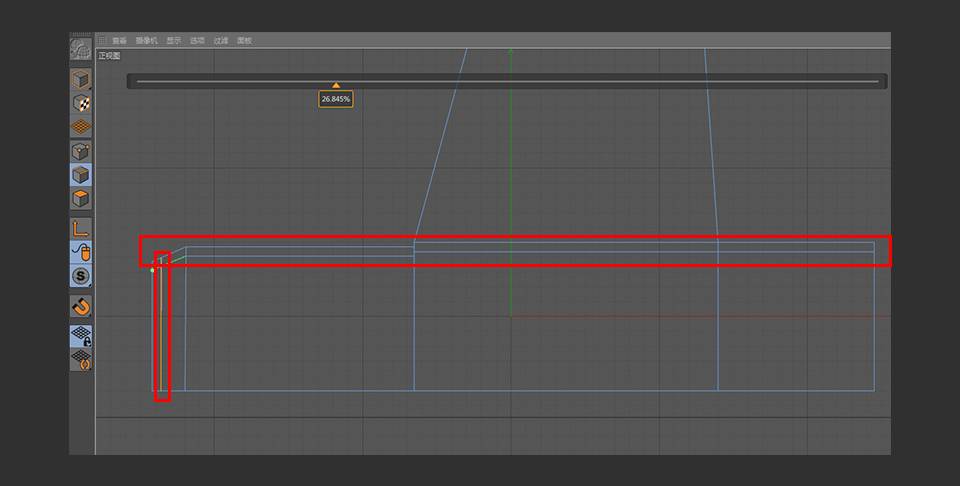
到面模式下,使用实时选择工具选中下图所示的面
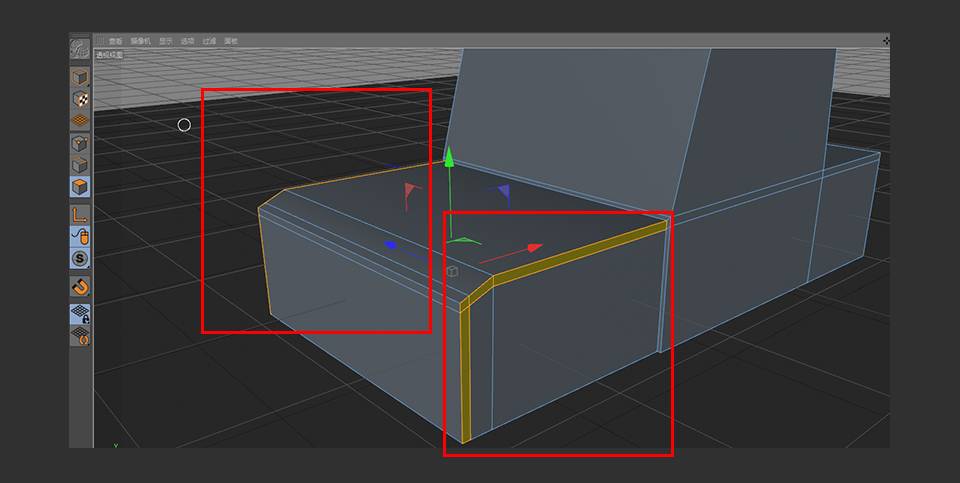
同样的使用挤压命令,对所选的面进行挤压,具体参数如下图所示
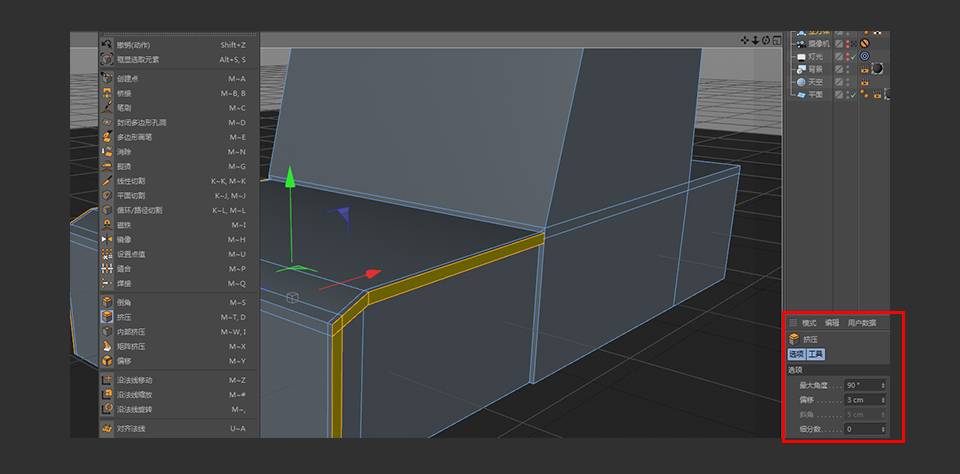
完成后来到线模式下进行循环切割的操作

循环切割的位置如下图所示
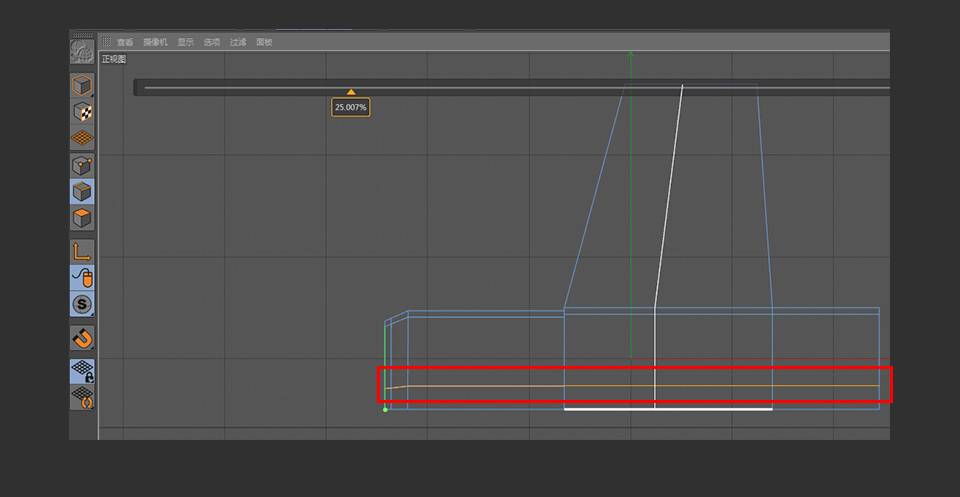
切割完成后到点模式下,使用框选工具选中如图所示的点,并将Y轴尺寸改为0CM
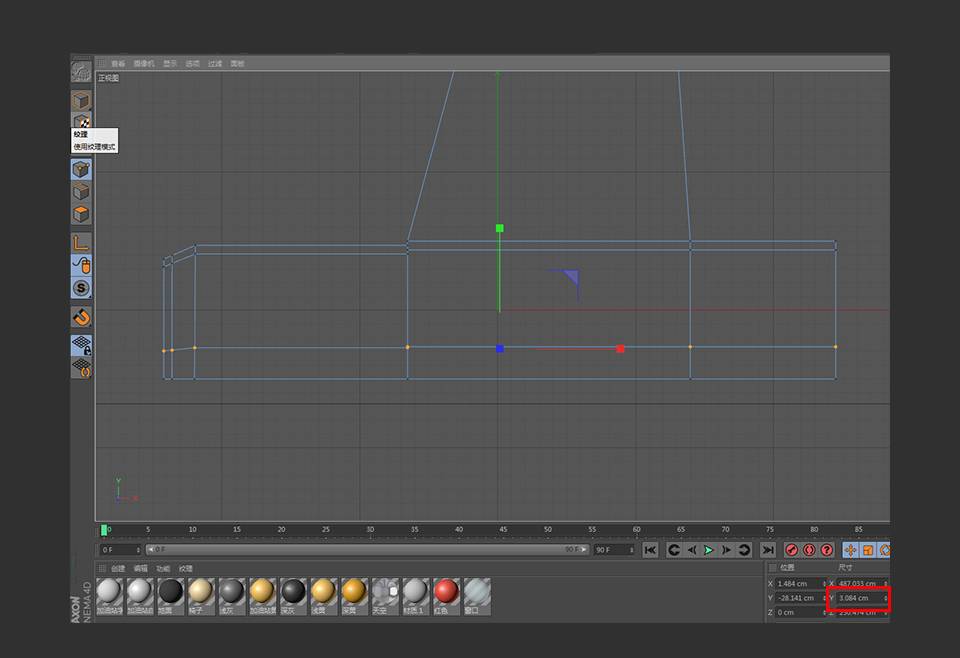
所得效果如图所示

作者:助教小师弟
本文由 @助教小师弟 原创发布于云琥在线。未经许可,禁止转载
12513
浏览

125138143
7318
浏览

73182422
6104
浏览

61041442
6738
浏览

67381348
3743
浏览

37438102